
Mục lục:
- Bước 1: Hóa đơn nguyên vật liệu
- Bước 2: STL In tệp
- Bước 3: Các bộ phận in 3D
- Bước 4: Công cụ bạn cần
- Bước 5: Chuẩn bị trước
- Bước 6: Khung chính
- Bước 7: Đảm bảo rằng các bản in là chính xác và sắp xếp cùng nhau khi vận chuyển
- Bước 8: Axel và động cơ
- Bước 9: Giá đỡ laser / động cơ và thắt lưng
- Bước 10: Giới hạn chuyển đổi + Chủ sở hữu
- Bước 11: Điện tử
- Bước 12: Phần mềm
- Bước 13: Hiệu chỉnh
- Bước 14: Sẵn sàng
- Bước 15: Bước cuối cùng
- Tác giả John Day [email protected].
- Public 2024-01-30 13:34.
- Sửa đổi lần cuối 2025-01-23 15:15.


Xin nói trước: Dự án này sử dụng tia laser có công suất bức xạ lớn. Điều này có thể rất nguy hại đối với các chất liệu khác nhau, làn da của bạn và đặc biệt là mắt của bạn. Vì vậy, hãy cẩn thận khi sử dụng máy này và cố gắng ngăn chặn mọi bức xạ laser trực tiếp và phản xạ tới phi thuyền va vào nó với một thứ gì đó bên ngoài máy
Sử dụng kính bảo vệ phù hợp với tần số của tia laser được sử dụng
Một thời gian trước, tôi đã làm một máy khắc laser mini, cơ sở trên hai ổ đĩa cd. Sau đó, tôi làm một cái lớn hơn dựa trên những thứ tôi đã có trong xưởng của mình (xem hướng dẫn "Máy khắc laser nhanh, bẩn và rẻ" của tôi). Cái nhỏ hoạt động tốt nhưng nhỏ. Cái lớn hơn nhưng do cách chơi ở các bộ phận chưa chính xác lắm.
Nhưng bây giờ tôi sở hữu một chiếc máy in 3D, tôi quyết định làm từ đầu với các bộ phận tôi sẽ mua và các bộ phận tôi sẽ tự thiết kế và in ấn. Tôi cũng vậy.
Tôi đã trả khoảng 190 Euro cho các bộ phận không có tia laser mà tôi đã sở hữu.
Vâng, đó là lý do, đây một lần nữa là một hướng dẫn cho một máy khắc laser. Nhưng tôi nghĩ rằng tất cả các tài liệu hướng dẫn bạn có thể đọc về một chủ đề, thêm nhiều thông tin và một góc nhìn khác có thể giúp bạn quyết định những gì cần làm.
Và một lần nữa đó là sự thật, bạn có thể mua một máy khắc laser hoàn chỉnh với số tiền đó (có thể là một cái nhỏ hơn) nhưng niềm vui khi tự mình chế tạo nó, đối với tôi, là vô giá cũng như biết chính xác cách tất cả được kết hợp với nhau. Và bên cạnh đó, tôi đã chứng minh được rất nhiều điều thú vị khi tìm ra kích thước w nên dành cho các thiết kế (tôi thừa nhận: để có cảm hứng, tôi đã tìm kiếm một chút trên internet về các máy khắc mà bạn có thể mua như một bộ dụng cụ) về những thứ cần in để làm ra nó công việc. Nó làm cho bạn hiểu toàn bộ sự việc tốt hơn.
Trong tài liệu hướng dẫn này, tôi sẽ chỉ cho bạn những gì tôi đã mua, những gì tôi đã in và cách chúng kết hợp với nhau để tạo ra một máy khắc laser 38x29 cm (kích thước khắc / cắt).
Tôi đã in tất cả các bộ phận có thể in được bằng máy in 3 trong 1 Davinci pro của mình: các bộ phận màu xanh lam với PLA và những thứ màu trắng (xe buýt khoảng cách) với ABS.
Cài đặt máy in PLA:
- 210 độ C
- không có giường sưởi
- 0,25 mm lớp
- độ dày vỏ (bình thường, bề mặt trên và dưới) 4 lớp
- Đổ đầy 80% (ngoại trừ "tấm giữ đai" in những tấm có 100% in)
- tất cả các tốc độ ở 30 mm / s (ngoại trừ tốc độ không in và rút giấy ở 60mm / s và lớp dưới cùng ở 20 mm / s)
- vành 5 mm
- không hỗ trợ
- tỷ lệ đùn 100%
Cài đặt máy in ABS:
cài đặt ABS bình thường với 100% nạp
Xin lưu ý rằng tiếng Anh không phải là tiếng mẹ đẻ của tôi và tôi sẽ sửa lỗi trước cho bất kỳ lỗi ngữ pháp và chính tả nào.
Bước 1: Hóa đơn nguyên vật liệu

Đây là danh sách những thứ tôi đã mua:
- 1x nhôm định hình 2020, chiều dài 1 m
- 2x nhôm định hình 2040 đùn, chiều dài 1 m
- 1x trục đường kính 8mm, chiều dài khoảng 44cm
- Khớp góc nhôm 4x với đai ốc và bu lông tương ứng
- 1 lô hạt trượt (nơi tôi mua lô là 20 chiếc. Bạn không dùng hết)
- 12x bánh xe nylon 23 mm (kích thước bên trong 5 mm) đặc biệt cho các cấu hình được sử dụng
- 1 ổ bi, 22 mm bên ngoài, 8 mm bên trong
- 2x ròng rọc GT2, lỗ 8mm, cho dây đai rộng 6 mm (20 răng)
- 1x ròng rọc GT2, lỗ 5mm, cho dây đai rộng 6 mm (20 răng)
- 1x bộ ghép trục linh hoạt 5 mm - 8 mm
- 2 mét vành đai thời gian GT2 6mm
- 2x động cơ bước NEMA17 (1,8 độ / bước, 4,0 kg / cm) 42BYGHW609L20P1X2, hoặc mô phỏng
- 2x cáp động cơ bước, 1 m (nếu bạn định sử dụng thanh dẫn cáp, bạn cần cáp dài hơn)
- Công tắc giới hạn 4x, khoảng cách lỗ 10 mm (tấm lắp được in cho khoảng cách đó)
- 1x Nano Aduino
- Trình điều khiển bước 2x StepStick DRV8825 với tản nhiệt
- 12x m6 x 30 mm bu lông
- Bu lông, đai ốc và vòng đệm 8x m5 x 30 mm
- 4x m5 x 55 mm bu lông, đai ốc và vòng đệm
- 4x m3 x n mm (trong đó n là giá trị phụ thuộc vào độ sâu của lỗ m3 trong động cơ và độ dày tấm 7 mm + chiều dài của xe buýt đường dài)
- 4x m3 x n mm (trong đó n là giá trị tùy thuộc vào độ sâu của lỗ m3 trong động cơ và độ dày tấm 7 mm)
- một số bu lông m4 cho bộ giữ đai và tấm lắp công tắc hành trình
cũng cần:
- 1x tụ điện 100uF
- 1x điện trở 220 Ohm
- 1x dẫn
- 1x nút nhấn (công tắc nhả động cơ)
- 1x breadboard phù hợp
- Nguồn điện 1x 12 V hoặc bộ chuyển đổi, sẽ cung cấp đủ Amps.
- 1x tia laser có khả năng TTL, tốt hơn là bằng hoặc hơn 500 mW. Công suất cao hơn làm giảm thời gian khắc khá tốt! Tôi sử dụng tia laser 2 W và điều đó không ổn.
Và khi bạn thực hiện breadboarding:
- 1x Bảng nguyên mẫu / Sợi thủy tinh PCB (34x52 lỗ / 9x15cm) (Hoặc tạo PCB khắc)
- 1x giắc cắm đầu vào 2,1 x 5,5 mm (phần sẽ được hàn trên PCB và phích cắm bộ điều hợp đi vào)
Những thứ cần in:
- Chân LE3
- LE3 Thử nghiệm Bánh xe suport khoảng cách trung tâm cỡ nòng LE3
- LE3 Cỡ ổ bi 21,5 22 22,5 mm
- Xe buýt khoảng cách LE3
- Động cơ LE3 và phía đối diện
- Giá đỡ laser_motor LE3
- Khung giữ đai LE3 20x40
- Tấm lắp Công tắc giới hạn LE3 Khung 20x40
- Kẹp cáp LE3 khung 20x40
- ********************** được thêm vào ngày 11 tháng 5 năm 2021 ************************ ******
- **** Động cơ LE3 và phía đối diện với khoảng cách trục có thể điều chỉnh ****
- ****
- **** Sau khi điều chỉnh khoảng cách, bạn có thể cố định giá đỡ bu lông ngoại tâm tại vị trí
- **** hai vít parker. Có hai lỗ mỗi bên để làm như vậy.
- ****
- **** những thứ này có thể thay thế "động cơ LE3 và phía đối diện" không có khoảng cách trục điều chỉnh!
- ****
- ***************************************************************************
và nếu cần:
Giá treo cáp LE3 và ngàm PCB
Bước 2: STL In tệp
Bước 3: Các bộ phận in 3D

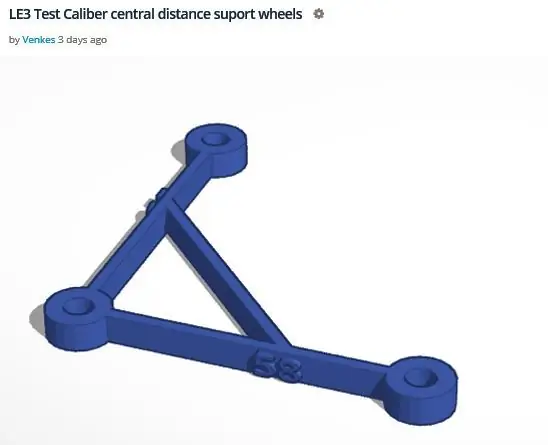
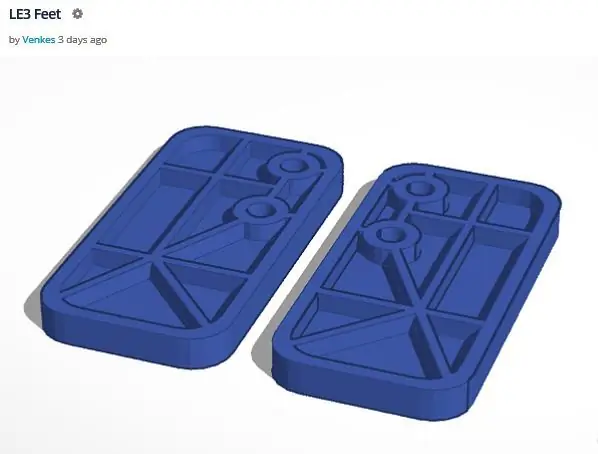
Đây là tất cả các bộ phận được in
Bước 4: Công cụ bạn cần
Hầu hết các phần cứng bạn cần có lẽ bạn đều có trong xưởng của mình, chẳng hạn như:
- Plyers
- Tua vít
- Hàn sắt
- Tieraps
- Một cú chạm và thiết lập chết
- Thước cặp
Không nhiều hơn thực sự. Nhưng quan trọng nhất là sở hữu hoặc có quyền truy cập vào máy in 3D.
Bước 5: Chuẩn bị trước


Cắt các cấu hình theo độ dài sau:
- hồ sơ năm 2020: 2 mảnh 37 cm mỗi mảnh
- hồ sơ năm 2040: 2 mảnh 55 cm mỗi mảnh và một mảnh 42 cm.
Bạn có thể xem các cấu hình bằng cưa sắt nhưng nếu bạn có quyền sử dụng cưa tông đơ công nghiệp (như tôi đã làm), bạn phải sử dụng nó để thay thế. Kết quả tốt hơn nhiều.
Bây giờ bạn có 5 mảnh khung. Xem ảnh. 1
Điều tiếp theo cần làm là chạm vào chủ đề M6 trong tất cả các cấu hình 2040. Xem ảnh. 2
Đây thực sự là những lần chuẩn bị trước duy nhất mà bạn phải thực hiện.
Bước 6: Khung chính




Đặt khung chính lại với nhau rất dễ dàng và thẳng về phía trước (hình 1 và 2). Khi hoàn thành, bạn sẽ có một ý tưởng tốt về kích thước của nó.
Sau đó in chân, "LE3 Feet" (hình 3), khoan các lỗ 6mm và bắt chúng bằng bu lông 8 m6 vào khung.
Như bạn có thể thấy, tôi đã không in các phần hoàn toàn lớn mà rỗng ở một mặt. Điều này giúp tiết kiệm rất nhiều thời gian in và dây tóc, đồng thời nó rất bền! Mặt nhẵn trong hoặc ngoài (hình 4) không có sự khác biệt về độ cứng, đó là một lựa chọn thẩm mỹ.
Bước 7: Đảm bảo rằng các bản in là chính xác và sắp xếp cùng nhau khi vận chuyển
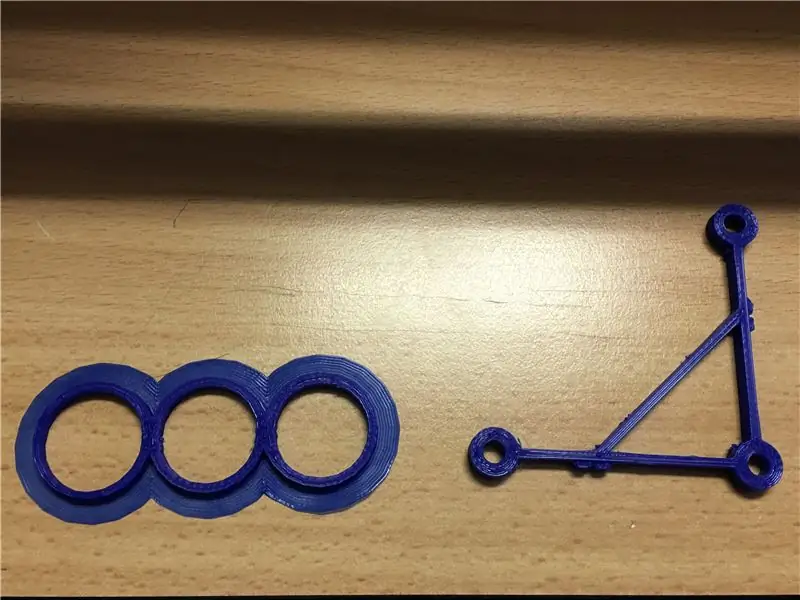

Điều quan trọng là phải tìm ra độ chính xác của máy in. Vì mục đích đó, tôi đã thực hiện một số thước đo thử nghiệm:
vậy lam gi:
- in "Xe buýt khoảng cách LE3" (màu trắng trên hình 2)
- in "Bánh xe suport khoảng cách trung tâm LE3 Test Calibre" và "Calibre vòng bi LE3"
- khoan lỗ cho trục bánh xe (bu lông 5mm) bằng mũi khoan 5 mm
- còn lại trên pic. 1 là thước đo kiểm tra để xác định lỗ in bi lớn như thế nào để cho nó vừa khít. Có ba kích thước khác nhau: 21,5, 22 và 22,5 mm. Đây là những giá trị givin trong thiết kế in ấn. Lỗ mà ổ trục vừa vặn nhất (bạn phải đặt một số lực vào nó để đưa nó vào) là cái bạn cần.
- Ngay bạn thấy thước đo để kiểm tra khoảng cách giữa các bánh xe dẫn hướng. Điều quan trọng là không có trò chơi nào giữa khung năm 2040 và các bánh xe. Bạn có thể tìm ra điều đó với tầm cỡ này. Đơn giản chỉ cần bắt ba bánh xe bằng bu lông 5mm và miếng đệm vào nó và thử xem khung di chuyển trong khoảng cách nào (58 hoặc 59 mm) với một số lực cản qua các bánh xe.
Ghi chú:
Trong các thiết kế in, tôi đã sử dụng 22,5 mm cho lỗ lắp bi và 58 mm khoảng cách giữa các bánh xe. Điều này hoàn toàn phù hợp với tôi. Nếu những giá trị này không phù hợp với bạn, thì bạn phải mày mò thiết kế.
Sau khi tìm ra kích thước phù hợp và in "Động cơ LE3 và mặt đối diện", trước tiên hãy khoan các lỗ trên cả hai tấm.
Đặt xe ngựa lại với nhau (hình 2).
Bạn cần khung 2040, dài 42 cm và động cơ và các tấm chịu lực, bu lông 4 m6, bu lông và đai ốc 8 m5.
- khoan các lỗ: 3mm cho các lỗ động cơ, 5mm cho các lỗ trục bánh xe, 6mm cho các lỗ để cố định tấm vào biên dạng
- bắt vít hai bánh xe trên vào một trong các tấm (sử dụng vòng đệm 5mm giữa thanh cái và bánh xe, bánh xe phải quay tự do!)
- khi đặt các bánh xe này lên khung, hãy lắp ráp hai bánh xe dưới như mối hàn
- làm tương tự với mặt còn lại (trong hình 2 tấm mô tơ ở phía trước và tấm bạc đạn ở phía sau)
- bu lông bằng bu lông 4 m6 vào khung 2040 giữa các tấm
Bây giờ bạn có thể di chuyển xe ngựa. Sẽ không sao nếu bạn cảm thấy có một số phản kháng, điều đó khiến bạn cảm thấy không có trò chơi. Động cơ đủ mạnh để xử lý điều đó.
Việc lắp ráp này trên thực tế là một cách tổng quát về cách đặt các phần còn lại của chiếc máy này lại với nhau. Từ giờ trở đi, tôi sẽ ít mở rộng hơn và sẽ chỉ chỉ ra những điều quan trọng. Hình ảnh cũng nói lên rất nhiều.
Bước 8: Axel và động cơ



- Sử dụng 4 xe buýt khoảng cách dài để bắt vít động cơ trên tấm (bạn phải tìm ra chiều dài phù hợp cho bu lông, điều này phụ thuộc vào độ sâu của các lỗ trên động cơ)
- đặt vòng bi vào vị trí
- đẩy trục 8mm qua ổ trục và đồng thời đặt các puli 8mm và bộ ghép trục linh hoạt 5mm-8mm trên trục
- buộc chặt mọi thứ vào vị trí sao cho các răng ròng rọc nằm chính xác trên rãnh của khung
Bước 9: Giá đỡ laser / động cơ và thắt lưng




Giá đỡ la-de / động cơ:
- In "LE3 laser_motor Holder"
- In "Khung giữ đai LE3 20x40"
- Khoan các bộ giữ đai ở 3,2 mm và chạm vào ren 4mm trong các lỗ
- khoan các lỗ của giá đỡ la-de / mô-tơ theo đường kính thích hợp. Các lỗ phụ trên mặt la-de là để tạo rãnh cho tấm gắn la-de đa năng mà tôi chưa thiết kế.
- lắp ráp hoàn chỉnh giá đỡ laze / động cơ
- tạm thời lấy đi hồ sơ năm 2040 của cỗ xe
- trượt máng biên dạng các bánh xe. Sẽ không sao nếu bạn phải đẩy khá mạnh để đặt máng cấu hình. Khi tôi giữ khung của mình vuông góc với mặt đất, ngay cả khi đã lắp ráp động cơ, trọng lực sẽ không di chuyển giá đỡ laser / động cơ.
- đặt ở cả hai bên một giá đỡ thắt lưng
- đặt lại cấu hình với giá đỡ la-de / mô-tơ.
Trên pic. 1 bạn có thể thấy nó được ghép lại với nhau như thế nào (bức ảnh được chụp ở giai đoạn sau. Tôi đã quên tạo một bức trước đó). Đừng quên vòng đệm giữa xe buýt và bánh xe! Xin đừng bận tâm đến tia laser, đây chỉ là một lắp ráp thử nghiệm.
Thắt lưng. Đầu tiên là cái trong giá đỡ laser:
- dẫn đai dưới bánh xe và qua ròng rọc như trên pic. 2
- kẹp thắt lưng cả hai bên dưới giá đỡ thắt lưng (đảm bảo bạn có đủ chiều dài thắt lưng để có thể kẹp một đoạn thắt lưng ở cả hai bên)
- ở một bên, đẩy giá đỡ dây đai sang một bên hết mức có thể và siết chặt bu lông (không cần thiết phải siết thật chặt)
- bây giờ làm tương tự ở phía bên kia và đồng thời kéo dây đai để có một lực căng hợp lý giữa puli và các bánh xe
Đối với hai dây đai của toa (hình 3 và 4) cũng làm như vậy, nhưng khác biệt là bạn chỉ phải vặn đi một chân (tháo chốt phía trên và nới lỏng chốt phía dưới) và lắp hai giá đỡ dây đai vào một bên. Bây giờ bạn có thể trượt cái kia dưới gầm xe sang phía bên kia. Ngoài ra, hãy đảm bảo rằng sau khi căng hai dây đai, giá đỡ hoàn toàn ở góc vuông!
ps
nếu bạn in bộ giữ đai ở giai đoạn trước, bạn có thể lắp chúng vào khung trước khi lắp ráp
Bước 10: Giới hạn chuyển đổi + Chủ sở hữu

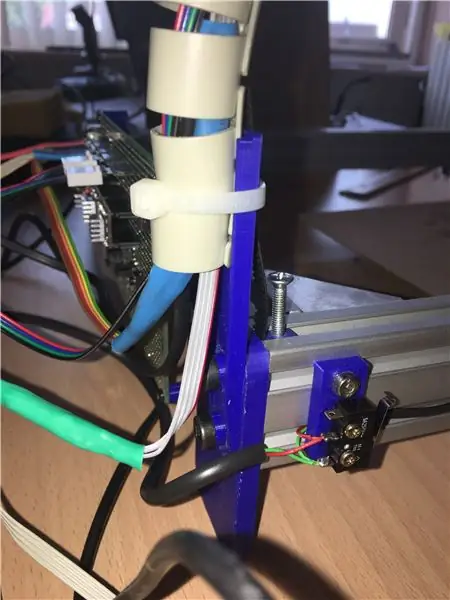
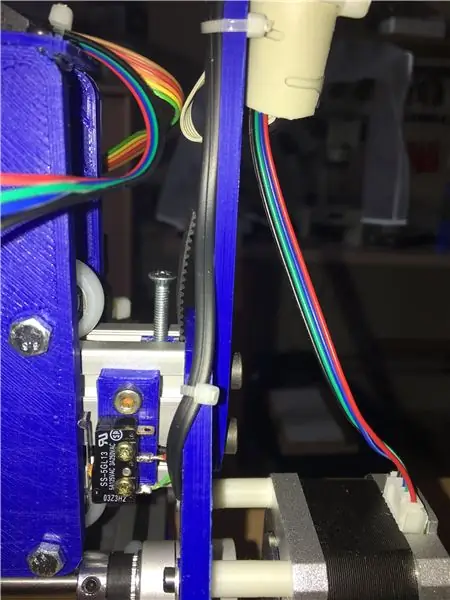

Bản in đầu tiên:
- Tấm lắp Công tắc giới hạn LE3 Khung 20x40
- Kẹp cáp LE3 khung 20x40
Trên pic. 1 và 2 bạn nhìn thấy các công tắc hành trình được lắp ráp trên khung chính. Khoảng cách giữa chúng là khoảng. 45 cm (khoảng cách khắc 38 cm + chiều rộng tấm 7 cm)
Trên pic. 3 và 4 công tắc giới hạn trên xà ngang, khoảng cách: 36 cm (29 + 7). Sau khi lắp ráp, hãy kiểm tra xem các công tắc đã được đặt đúng vị trí chưa (không có va chạm cơ học).
Tất cả các công việc cơ khí hiện đã được thực hiện khá nhiều.
Bạn có thể nối dây các công tắc đã có và sử dụng các kẹp cáp để cố định dây trong các khe khung bên.
Bước 11: Điện tử
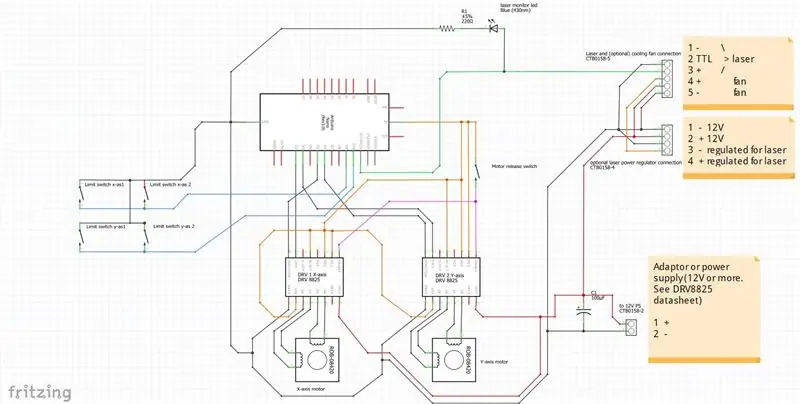
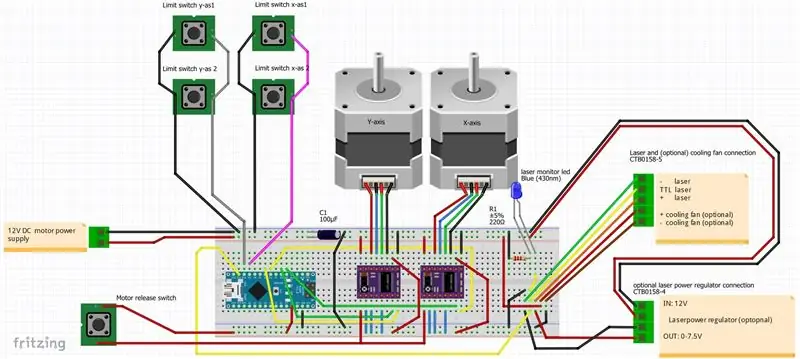

- Bức ảnh. 1 cho thấy sơ đồ các kết nối giữa các bộ phận
- Bức ảnh. 2 cách kết nối breadboard.
- Bức ảnh. 3 và 6 bảng mạch trong thực tế
- Bức ảnh. 4 mặt dây của bảng tạo mẫu mà tôi đã làm
- Bức ảnh. 5 phần bên. Lưu ý tất cả các kết nối tiêu đề cái cho Arduino, bảng trình điều khiển và tất cả các kết nối dây. Những kết nối này cho phép việc chuyển đổi bảng mạch (khi cần thiết) dễ dàng hơn.
Tôi đã thiết kế các miếng đệm miệng cho bảng tạo mẫu 9x15 cm để bạn có thể bắt vít bảng vào hồ sơ năm 2020. Các miếng đệm này là một phần của tệp in "Giá đỡ cáp LE3 và giá đỡ PCB" (pic.7 và 8).
Có 3 kết nối trên mỗi bảng trình điều khiển để điều khiển độ phân giải bước: M0, M1 và M2. Với các kết nối này, bạn có thể xác định độ phân giải bước tùy thuộc vào cách kết nối chúng với + 5V. Ở đó vì tôi đã thực hiện trên các dây nhảy bảng tạo mẫu cho mỗi dây trong số 3 đường trên hai thợ lặn. Chúng nằm trong các vòng tròn màu vàng trên pic. 5.
Với những jumper này, bạn có thể dễ dàng đặt độ phân giải bước:
M0 M1 M2 Nghị quyết
- thấp thấp thấp đầy đủ
- cao thấp nửa thấp
- thấp cao thấp 1/4
- cao cao thấp 1/8 (đây là cài đặt tôi sử dụng và được vẽ trong các bức ảnh)
- thấp thấp cao 1/16
- cao cao cao 1/32
Trường hợp cao có nghĩa là: được kết nối với + 5V (đường dây jumper đóng).
Bạn sẽ không tìm thấy những jumper này trên breadboard hoặc sơ đồ, nhưng bạn có ý tưởng và có thể tự thực hiện chúng nếu cần thiết.
Bạn có thể bỏ qua các jumper này và đặt độ phân giải bước vĩnh viễn thành độ phân giải bước mong muốn. Cho đến bây giờ tôi vẫn chưa thay đổi cài đặt jumper: độ phân giải 1/8 hoạt động tốt!
Bạn cũng không tìm thấy công tắc trên pic. 5 (góc trên bên phải). Công tắc này tôi đã thực hiện chuyển đổi giữa D12 và D11 trên bảng Arduino để điều khiển tia laser, tương ứng. M03 và M04 (Gcode). Nhưng tôi phát hiện ra rằng với các chương trình phù hợp, bạn không cần phải sử dụng M03 nữa nên tôi đã bỏ nó ra khỏi kế hoạch. Thay vào đó, đường TTL được kết nối trực tiếp với D11 (M04).
Ps.
Xin lưu ý rằng, trên sơ đồ, hai đầu nối (5 dây và 4 dây) là cần thiết đối với tôi vì tôi đã tự xây dựng hệ thống laser của mình với một quạt làm mát riêng biệt. Nhưng nếu bạn có một mô-đun laser và bạn không muốn điều chỉnh công suất cho laser. Bạn chỉ cần 3 đường trên của đầu nối 5 đường và nguồn điện phải đến từ nguồn điện đi kèm với tia laser của bạn.
Bước 12: Phần mềm


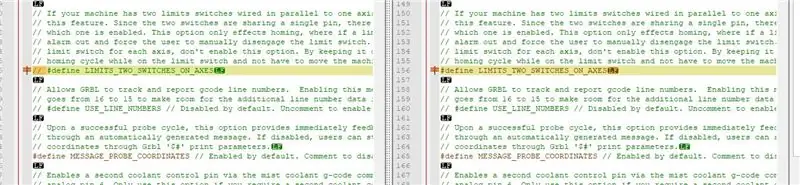
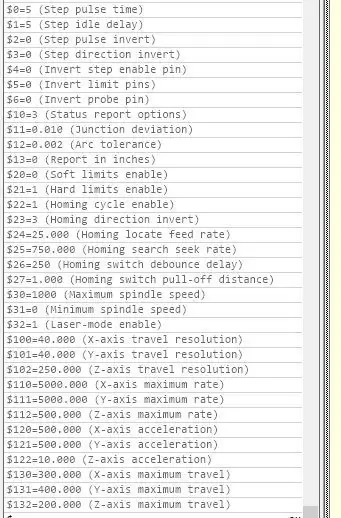
Các chương trình được sử dụng cho mục đích của hướng dẫn này:
- GRBL, phiên bản 1.1 (thư viện arduino)
- LaserGRBL.exe, chương trình để gửi hình ảnh cắt lát hoặc đồ họa vector đến máy khắc / máy cắt của bạn
- Inkscape, chương trình vẽ vector
- JTP Laser Tool V1.8, plugin cần thiết cho Inkscape để tạo tệp Gcode cho LaserGRBL
- Notepad ++
Trên internet, bạn có thể tìm thấy nhiều thông tin về cách cài đặt, tải xuống và sử dụng các chương trình này.
Điều đầu tiên bạn phải làm là thay đổi tệp config.h của thư viện GRBL:
- sau khi tải xuống GRBL v1.1, mở config.h bằng Notepad ++ (bạn có thể tìm config.h trong thư mục GRBL)
- tìm những dòng bạn thấy trên pic. 1, 2 và 3 và thay đổi chúng theo phần bên phải của bức tranh (bên trái trên bức ảnh, bạn thấy các dòng gốc và bên phải là những dòng đã thay đổi)
- lưu các tập tin
Bây giờ hãy tải thư viện GRBL vào bộ điều khiển nano Arduino của bạn:
- kết nối Arduino với máy tính của bạn
- bắt đầu chương trình Arduino của bạn
- chọn Sketch
- chọn Nhập thư viện
- chọn thêm thư viện
- đi đến thư mục của bạn nơi GRBL được đặt và nhấp (không mở) vào thư mục GRBL (thư mục mà bạn đã thay đổi tệp config.h)
- bấm mở
- Bỏ qua thông báo bla bla bla bla bla chưa đối chiếu và đóng chương trình Arduino
- Đi tới thư mục… GRBL /amples / grblUpload và khởi động grblUpload.ino
- bây giờ chương trình Arduino bắt đầu và quá trình biên dịch bắt đầu. Khi hoàn tất, Bỏ qua thông báo không gian bộ nhớ quá ít và đóng chương trình Arduino.
Trong giai đoạn này, bảng Arduino được nạp GRBL và các cài đặt cho Homing và công tắc giới hạn là chính xác.
Bây giờ bạn phải cho GRBL trên bảng Arduino biết tốc độ, độ lệch, v.v. nào là cần thiết để khiến máy khắc của bạn hoạt động.
- kết nối Arduino với máy tính của bạn
- Khởi động laserGRBL.exe
- nhấp vào nút kết nối (bên phải bên cạnh trường tốc độ truyền)
- nhập $$ vào trường lệnh gửi (bên dưới trường tiến trình) và nhấn [Enter]
- Thay đổi các giá trị theo danh sách trên pic. 4. Chỉ cần nhập các dòng phải thay đổi trong trường lệnh gửi (bên dưới trường tiến trình). Ví dụ: nhập $ 100 = 40 [Enter]
- Lặp lại điều này cho tất cả các dòng thay đổi.
- sau đó, bạn có thể nhập lại $$ để xem hoặc tất cả các cơ hội đều đúng
Trong khi bạn thực hiện chạy thử, hãy xem bên dưới, bạn cũng phải điều chỉnh lượng Amps đi đến động cơ. Bạn có thể vặn chiếc tông đơ nhỏ trên cả hai bảng cần điều khiển để làm điều đó, nhưng hãy ngắt kết nối bảng khỏi nguồn điện trước khi thực hiện. Tải xuống và đọc bảng dữ liệu bước chân! Điều chỉnh tông đơ từng bước cho đến khi động cơ chạy trơn tru và không bao giờ bị lỏng một bước. Các tông đơ trên bảng của tôi được quay sang phải khoảng 3/4.
Bây giờ bạn có thể chạy thử máy khắc để xem hoặc tất cả các chuyển động hoạt động tốt và rất quan trọng !, nếu các công tắc giới hạn hoạt động. Nếu công tắc hành trình được kích hoạt, máy sẽ ở trạng thái lỗi. Trong laserGRBL, bạn có thể đọc cách giải quyết vấn đề dựa trên phần mềm, $ x hoặc thứ gì đó tương tự và bây giờ công tắc nhả động cơ trở nên hữu ích: ở trạng thái lỗi có thể một trong các công tắc vẫn đang được kích hoạt, bây giờ hãy nhấn công tắc nhả động cơ và kéo toa xe mong muốn ra khỏi công tắc một chút để nhả nó ra. Bây giờ bạn có thể "thiết lập lại" và "homing" máy.
Về cơ bản, bây giờ bạn đã sẵn sàng cho lần chạy hiệu chuẩn đầu tiên của mình.
Bước 13: Hiệu chỉnh
Quy trình sau đây là phần trích dẫn một phần của hướng dẫn "Máy khắc laser nhanh, bẩn và rẻ" của tôi và có thể hữu ích nếu bạn có sai lệch trong các phép đo đầu ra khắc của mình
Để hiệu chuẩn $ 100 (x, bước / mm) và $ 101 (y, bước / mm), tôi đã làm như sau:
- Tôi đã điền vào giá trị 80 hoặc lâu hơn cho cả $ 100 và $ 101
- sau đó tôi vẽ một hình vuông có kích thước nhất định, chẳng hạn 25mm trong Inkscape và bắt đầu khắc **
- Kết quả đầu tiên sẽ không phải là một hình vuông có kích thước phù hợp, 25x25mm.
- Bắt đầu với trục x:
- giả sử A là giá trị bạn muốn cho $ 100 và B là giá trị $ 100 (80) và C là giá trị trong Inkscape (25) và D là giá trị bạn đo trên hình vuông được khắc (40 hoặc lâu hơn)
- thì A = Bx (C / D)
Trong ví dụ này, giá trị mới cho $ 100 (A) là 80x (25/40) = 80x0, 625 = 50
Bạn cũng có thể làm tương tự với trục y ($ 101).
Kết quả là khá chính xác. Nếu bạn sử dụng chính xác động cơ, dây đai và ròng rọc giống nhau cho trục x và y, các giá trị của $ 100 và $ 101 sẽ giống nhau."
** Nếu bạn tạo hình vuông hiệu chuẩn trong Inkscape, hãy sử dụng plugin JTP Laser Tool V1.8 để tạo tệp Gcode (vectơ) mà bạn có thể tải vào laserGRBL. Đảm bảo bạn điền vào M04 để bật và M05 để tắt tia laser trong plugin JTP Laser Tool V1.8!
Bước 14: Sẵn sàng
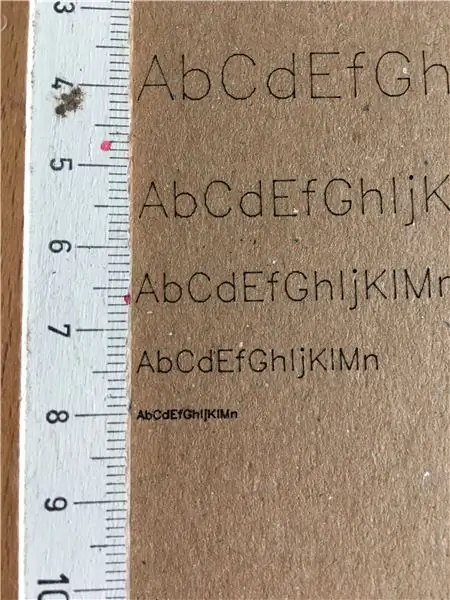

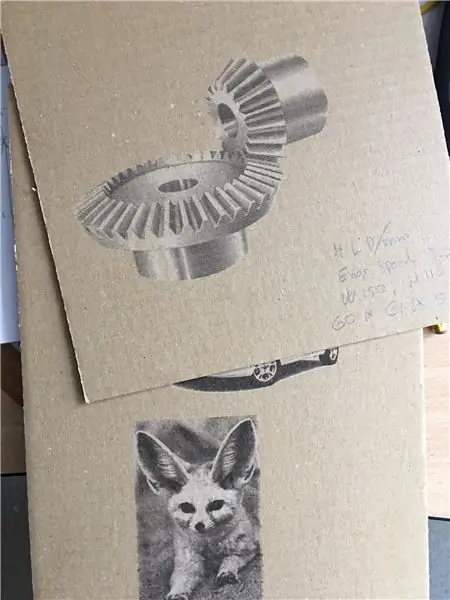

Nếu tất cả đều ổn thì bây giờ bạn đã khắc một hình vuông với kích thước chính xác là 25mm.
Giờ đây, bạn có thể khắc / cắt bất cứ thứ gì bạn thích: ảnh thang độ xám, bản vẽ vector, mẫu để cắt, v.v. Và điều đó với độ chính xác cao!
pic.1, các ký tự dưới cùng rất nhỏ (khoảng cách giữa hai dòng trên thước là 1mm)
pic.2, một số kết quả thang màu xám đầu tiên.
hình ảnh. 3, Khá chính xác!
Video cho thấy người thợ khắc đang làm việc.
Bước 15: Bước cuối cùng


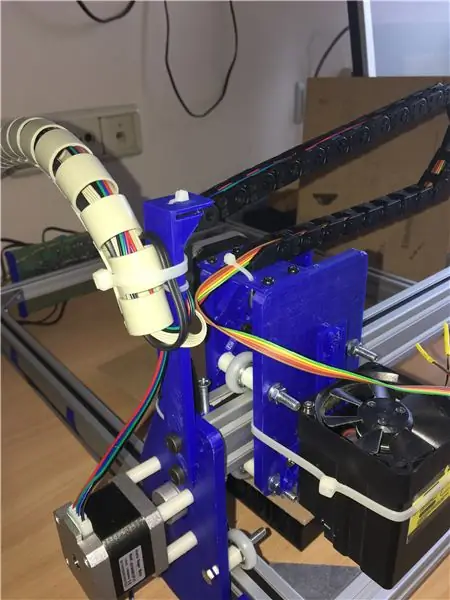

Bây giờ tất cả đều hoạt động tốt, bạn có thể bắt đầu với việc tinh chỉnh cấu trúc bằng các thanh dẫn cáp và một PCB đẹp. Tôi đã tạo một số ngàm dẫn hướng cáp mà bạn có thể in và sử dụng để đính kèm hướng dẫn cáp (tệp in "Giá treo cáp LE3 và ngàm PCB").
Nếu bạn sử dụng thanh dẫn cáp thì cáp động cơ dài 1 mét không đủ dài và bạn phải mua cáp dài hơn hoặc làm phần mở rộng cáp (đó là những gì tôi đã làm). Trên các bức ảnh, bạn thấy cách tôi sử dụng các thanh dẫn cáp (và ngàm). Và thành thật mà nói, hướng dẫn cáp giúp bạn khắc dễ dàng hơn rất nhiều vì bạn không phải sợ cáp máng bị cháy hoặc cáp bị kẹt giữa các bộ phận, v.v.
Tôi hy vọng rằng tài liệu hướng dẫn này sẽ truyền cảm hứng cho bạn và cũng là một nguồn thông tin để chế tạo một máy khắc laser. Tôi đã trải qua rất nhiều điều thú vị khi thiết kế và xây dựng nó và tôi biết bạn nên làm như vậy khi xây dựng thứ này.
Chúc bạn xây dựng vui vẻ!
Đề xuất:
Đèn LED đồng bộ hóa rộng khắp khu vực lân cận: 5 bước (có hình ảnh)

Đèn LED đồng bộ rộng khắp khu vực lân cận: Tôi có một số thanh LED không dây mà tôi nghĩ rằng tôi có thể sử dụng cho kỳ nghỉ. Nhưng, trong sân của tôi, chúng cũng có thể đã được nối dây. Vậy, thử thách tuyệt vời hơn là gì? Trang trí đèn LED tại tất cả các ngôi nhà trong khu nhà của tôi với một dàn đồng bộ
Các khu vực của Hoa Kỳ Trò chơi Makey Makey: 5 bước

Các khu vực của Hoa Kỳ Trò chơi Makey Makey: Trong trò chơi được hướng dẫn này, học sinh sẽ xây dựng một trò chơi để củng cố kiến thức về 5 khu vực của Hoa Kỳ và kiến thức về mạch điện, sử dụng các chiến lược hợp tác nhóm. Học sinh lớp 5 ở Tây Virginia nghiên cứu vùng
Ống kính Macro tự làm có AF (Khác với tất cả các ống kính macro tự làm khác): 4 bước (có ảnh)

Ống kính macro tự làm có AF (Khác với tất cả các ống kính macro tự làm khác): Tôi đã thấy rất nhiều người chế tạo ống kính macro với ống kính kit tiêu chuẩn (Thường là 18-55mm). Hầu hết chúng là một ống kính chỉ dính vào máy ảnh trở lại hoặc thành phần phía trước bị loại bỏ. Có những nhược điểm cho cả hai tùy chọn này. Để lắp ống kính
Phòng thủ tháp trong khu vực chiến tranh: 21 bước

War Zone Tower Defense: HELLO, CÁC BẠN CỦA TÔI! Giới thiệu về trường và viện của chúng tôi Chúng tôi là sinh viên năm nhất của Đại học Michigan-Thượng Hải Đại học Jiao Tong Viện Liên kết (JI). JI là một trong nhiều viện tại trường đại học lớn hơn của Đại học Giao thông Thượng Hải, nằm ở
Chỉ báo khu vực nghiên cứu (SAI): 8 bước

Chỉ báo Khu vực Học tập (SAI): Bạn muốn tìm một địa điểm học tập dễ dàng hơn trong tuần lễ tổng kết? Hãy xem xét việc xây dựng các chỉ số khu vực nghiên cứu! Nói một cách đơn giản nhất, hệ thống là một tập hợp các chỉ số khu vực nghiên cứu (SAI) được kết nối với một nguồn điện chính cho biết mức độ sẵn có của
